- Autor Abigail Brown [email protected].
- Public 2023-12-17 07:00.
- Naposledy zmenené 2025-01-24 12:22.
Čo by ste mali vedieť
- Otvorte súbor na Disku Google. Vyberte Share. Zadajte e-mailové adresy spolupracovníkov.
- Vyberte Upraviť a priraďte rolu: Zobraziť, Komentár aleboUpraviť . Ak chcete pridať obmedzenia, vyberte Settings výstroj. Vyberte Hotovo.
- Zdieľať priečinok: Vyberte priečinok. Vyberte Share a zadajte e-mailové adresy. Priraďte pravidlá a obmedzenia.
Tento článok vysvetľuje, ako zdieľať priečinky a spolupracovať na súboroch pomocou Disku Google. Článok obsahuje informácie o riešení nechcených žiadostí o spoluprácu a varovanie pred rizikami zdieľania priečinkov.
Ako pridať spolupracovníkov do dokumentu Disku Google
Disk Google je skvelý na spoluprácu so spolupracovníkmi na projekte. Ponúka presne vyladenú kontrolu nad tým, kto môže vidieť vaše súbory a čo s nimi môže robiť. Pomocou Disku Google môžete pridávať spolupracovníkov, ktorí si môžu prezerať alebo upravovať vaše dokumenty. Tu je postup:
- Otvorte Disk Google a potom otvorte súbor, ktorý chcete zdieľať.
-
Vyberte Zdieľať (nachádza sa v pravom hornom rohu dokumentu).

Image - Zadajte e-mailové adresy ľudí, ktorých chcete pridať ako spolupracovníkov.
-
Vyberte Upraviť šípku rozbaľovacej ponuky a vyberte, či spolupracovníci môžu dokument upravovať, komentovať alebo prezerať.

Image -
Ak chcete pridať obmedzenia zdieľania, kliknite na Nastavenia (ikona ozubeného kolieska).

Image -
Začiarknite Editori môžu meniť povolenia a zdieľať, aby vaši spolupracovníci mohli zdieľať dokument s ostatnými. Začiarknite políčko Diváci a komentátori môžu vidieť možnosť sťahovať, tlačiť a kopírovať, aby ste divákom a komentátorom poskytli tieto schopnosti.

Image -
Zatvorte výberom Hotovo.
Ak chcete mať prehľad o úpravách spolupracovníkov, zvýraznite rozsah textu, kliknite pravým tlačidlom myši a vyberte Zobraziť úpravy. Zobrazí sa zoznam editorov a ich zmien spolu s časovými pečiatkami.
Ako zdieľať priečinok na Disku Google
Zdieľanie celého priečinka so spolupracovníkmi funguje podobne ako zdieľanie jedného dokumentu. Vyberte priečinok, ktorý chcete zdieľať na Disku Google, potom otvorte rozbaľovaciu ponuku a vyberte Share a potom postupujte podľa vyššie uvedených krokov.
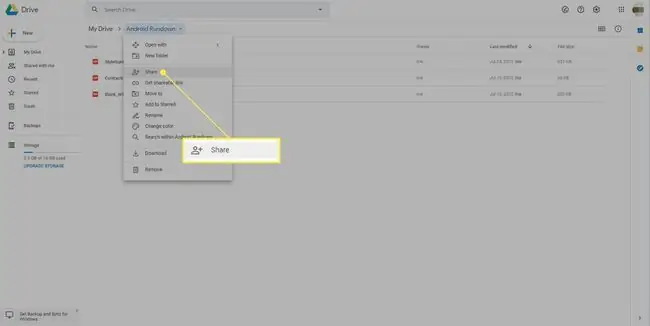
Keď zdieľate priečinok, každý dokument alebo súbor umiestnený v tomto priečinku zdedí rovnaké práva na zdieľanie. Je to dosť silná spolupráca, ale teraz, keď sú Dokumenty Google aj Diskom Google, sa to komplikuje. Vidíte, každý súbor môže existovať iba v jednom priečinku, ale ľudia, ktorí zdieľajú oprávnenia na úpravy, môžu súbory presúvať.
Súbory môžu existovať iba v jednom priečinku
Ak používate počítačovú aplikáciu Disk Google, je lákavé presunúť zdieľaný súbor do priečinka Môj disk alebo iného priečinka, aby ste ho usporiadali alebo k nemu pristupovali v priečinku Disk Google na počítači. Keďže súbor môže existovať iba v jednom priečinku, presun súboru zo zdieľaného priečinka znamená, že ho presuniete zo zdieľaného priečinka všetkých ostatných. Presunutie zdieľaného priečinka na Môj disk znamená, že ho prestanete zdieľať so všetkými.
Ak omylom presuniete súbor zo zdieľaného priečinka, presuňte ho späť a všetko sa obnoví.
Ak vy alebo niekto, s kým spolupracujete, omylom presuniete zdieľaný priečinok do iného priečinka na Mojom disku, dostanete varovanie a dostanete správu, ktorá vám povie, čo ste urobili, a ponúkne vám možnosť to vrátiť späť. Ak ignorujete obe upozornenia, budete musieť znova zdieľať priečinok, aby ste obnovili nastavenia. Ak pracujete s organizáciou, uistite sa, že každý pozná tieto pravidlá a že zdieľate dokumenty s ľuďmi, ktorým dôverujete, že tieto pravidlá dodržiavajú.
Ako riešiť nechcené žiadosti o spoluprácu
Žiadosti o spoluprácu môžete dostávať aj od ľudí mimo vašej organizácie. Tieto nevyžiadané dokumenty môžu byť jednoducho nepríjemné, ale môžu tiež predstavovať možný pokus o získanie citlivej dokumentácie. Na Disku Google by ste nemali otvárať žiadny neznámy dokument ani súbor. namiesto toho môžete zablokovať osobu, ktorá súbor odoslala, kliknutím pravým tlačidlom myši na názov súboru na hlavnej stránke Disku a výberom možnosti Blokovať [e-mailová adresa]Potom znova kliknite na Blokovať v potvrdzovacom okne.






